Já abriu o painel do GA4 após um dia de vendas intensas e descobriu $ 0 em receita?
Você não está sozinho.
Em 2025, esse problema é mais comum do que nunca devido a regras de privacidade mais rígidas, configurações complexas e até mesmo falhas na marcação do lado do servidor. Se você administra uma loja Shopify ou WooCommerce e o GA4 não está mostrando receita, você está perdendo mais do que apenas dados. Você está perdendo clareza sobre o ROAS, o desempenho dos anúncios e o que está funcionando para o seu negócio.
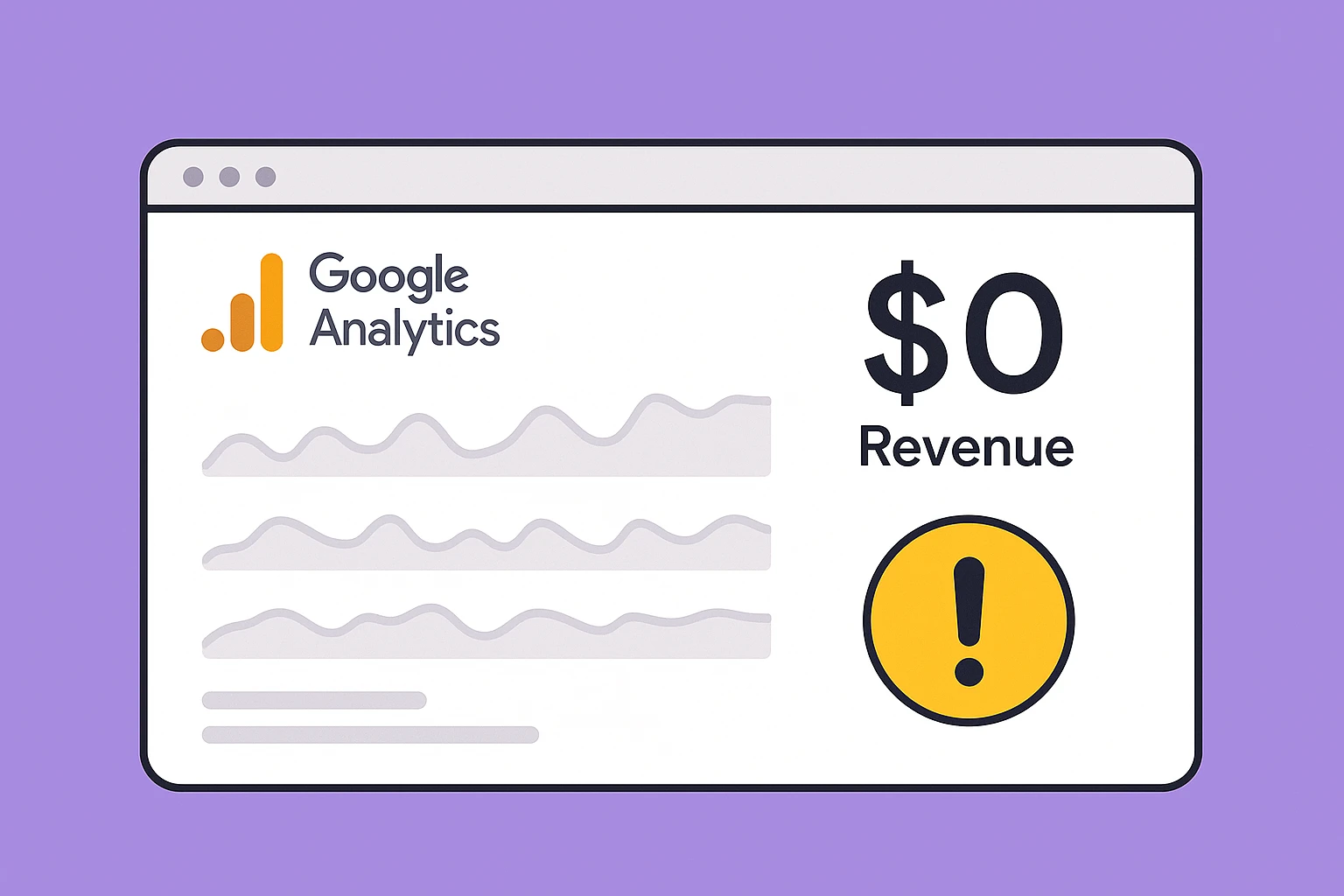
Aqui está um guia prático e direto para ajudar você a consertar isso.
1. Verifique se você está enviando os parâmetros de compra corretos
O GA4 precisa de dados específicos para registrar uma compra:
-
transaction_id(único por pedido) -
value(numérico, sem símbolos de moeda) -
currency(formato ISO como USD, EUR, INR)
Se você perder um deles ou enviá-los no formato errado, o GA4 não registrará a receita. Já vimos lojas enviando acidentalmente $599.99 em vez de apenas 599.99, ou esquecer completamente a moeda.
Se você estiver usando a integração de pixels do GTM ou do Shopify, verifique novamente seu dataLayer ou esquema de evento. Além disso, garanta dados de nível de produto como item_id, item_name, price e quantity estão incluídos e passados corretamente.
✅ Teste rápido: Aberto DebugView no GA4, conclua uma compra de teste e confirme se esses valores aparecem em tempo real.
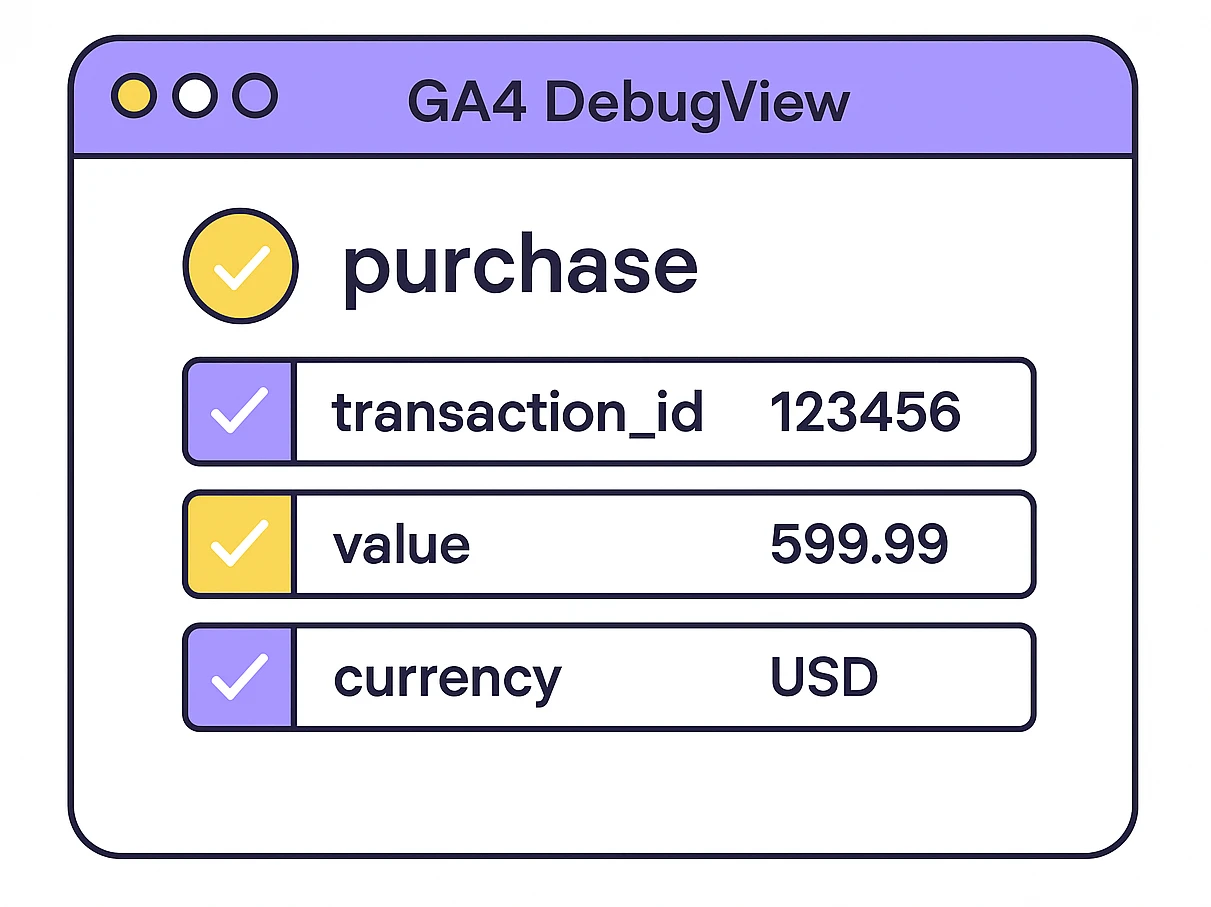
2. Seu evento de “compra” pode estar com nome incorreto (ou ausente)
Um dos motivos mais ignorados pelos quais o GA4 não mostra receita é o próprio nome do evento.
Deve ser nomeado purchase. Não completed_purchase, não orderSuccess, nada mais.
Ajudamos clientes a corrigir o rastreamento simplesmente renomeando o evento na configuração do GTM ou da tag do servidor.
Além disso, certifique-se de que o evento seja disparado após o carregamento dos dados da camada de dados ou da página. Disparar muito cedo pode significar que alguns parâmetros ainda estarão ausentes, mesmo com o nome do evento correto.
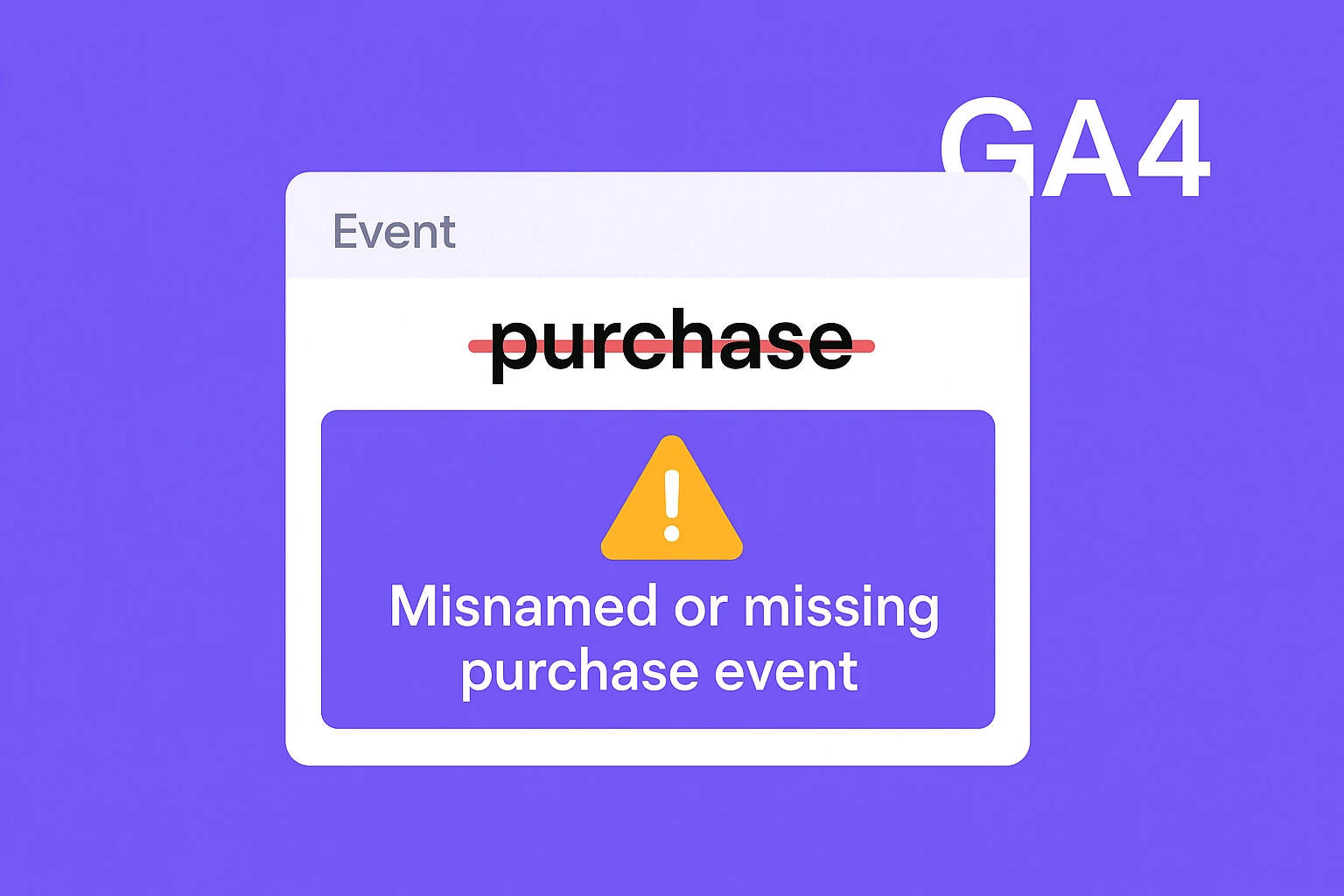
3. Você está usando marcação do lado do servidor? Verifique estes 3 pontos
Configurações do lado do servidor podem aumentar o desempenho e a precisão dos dados, mas também podem ocultar receita se não forem configuradas corretamente.
Veja o que verificar:
-
O registro de data e hora do evento deve estar dentro da janela permitida do GA4 (geralmente 72 horas)
-
Parâmetros como
value,currencyetransaction_iddeve ser encaminhado explicitamente -
Certifique-se de que os eventos não sejam duplicados nos lados do cliente e do servidor
Se você estiver usando o Plug-in de marcação do lado do servidor Conversios, nós cuidamos desses casos. Se você estiver hospedando seu próprio servidor GTM ou usando plataformas como o Stape, verifique novamente o encaminhamento de parâmetros.
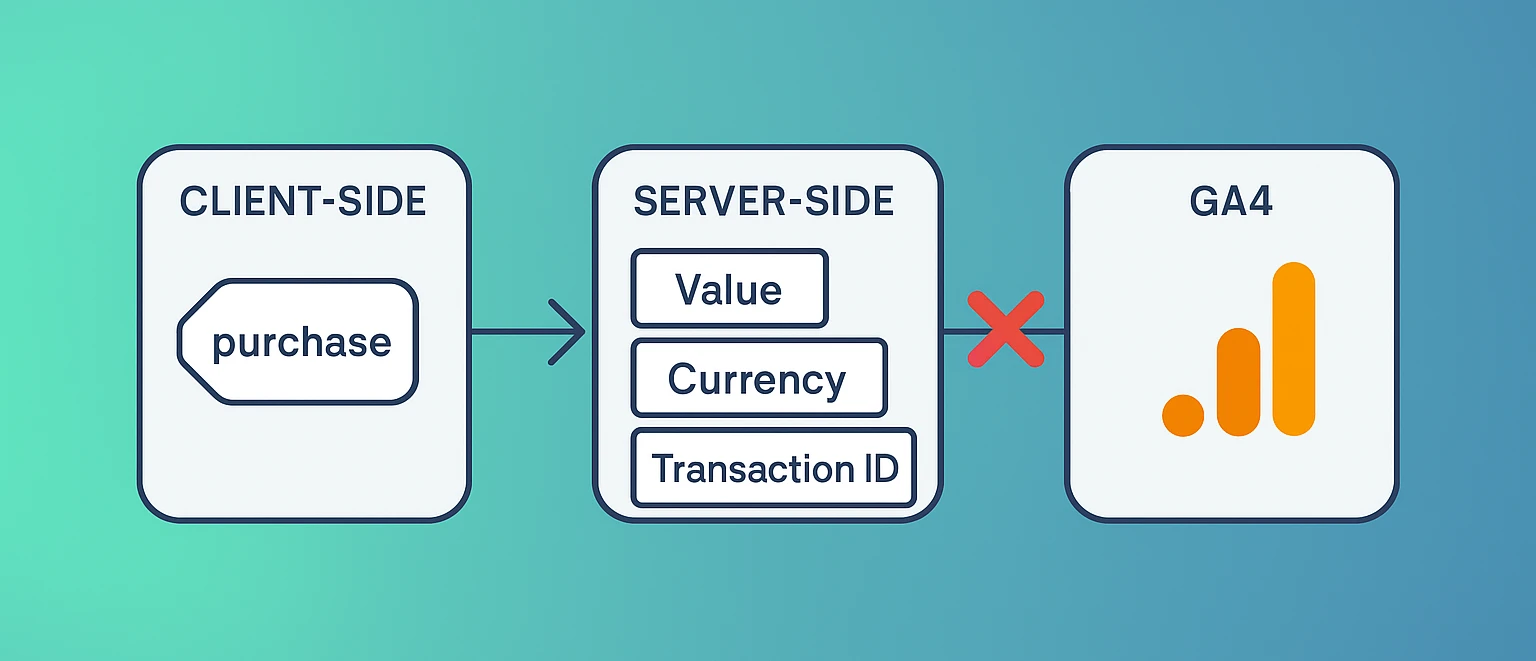
4. Banners de consentimento, permissões e latência
Às vezes, tudo está tecnicamente correto, mas a receita ainda não aparece.
Aqui está o porquê:
-
Banners de biscoitos pode bloquear o evento do GA4 até que o usuário consinta. Se esse consentimento nunca ocorrer, o
purchaseo evento nunca é disparado, especialmente quando Modo de consentimento do Google v2 não está configurado corretamente. -
Sua conta do GA4 pode não ter permissão para visualizar dados de receita ou custo. Verifique as configurações da sua propriedade.
-
Os relatórios do GA4 não são em tempo real. Os dados de receita podem levar até 48 horas para aparecer nos relatórios padrão.
Use os relatórios DebugView e Realtime para confirmar se o rastreamento está sendo disparado, mesmo que os relatórios padrão estejam atrasados.
5. Use o DebugView, o Tag Assistant e o backend da sua loja juntos
Aqui está um fluxo de trabalho sólido para solucionar problemas de sua configuração:
-
Conclua uma compra de teste em seu site
-
Confirme que você vê um
purchaseevento comvalue,currencyetransaction_id -
Abra o Chrome DevTools → guia Rede → Filtrar por
collect?v=2 -
Verifique se esses acessos incluem os parâmetros de receita corretos
-
Por fim, compare a receita do GA4 com os totais reais de pedidos da sua loja
Se você estiver vendo incompatibilidades consistentes ou o DebugView parecer correto, mas os relatórios estiverem vazios, é provável que você esteja lidando com um problema de tempo ou consentimento bloqueado.
Considerações Finais
O monitoramento de receitas do GA4 é poderoso, mas também rigoroso. Um pequeno erro pode levar a dias ou semanas de dados perdidos.
Não deixe que relatórios de receita zero distorçam suas decisões.
👉 Agende uma auditoria de rastreamento gratuita
👉 Experimente nosso plugin GA4+GTM com suporte do lado do servidor
Veja o panorama completo. Tome decisões mais inteligentes. Deixe seus dados trabalharem por você.
Perguntas Frequentes
P. Por que o GA4 está mostrando receita zero mesmo que eu tenha vendas?
Geralmente devido a parâmetros ausentes ou incorretos (value, transaction_id), um evento com nome incorreto ou incompatibilidade de ID de medição.
P. A marcação do lado do servidor pode interromper o rastreamento de receita?
Sim, se você não encaminhar os parâmetros necessários ou enviar os dados fora do intervalo de registro de data e hora válido.
P. Quanto tempo o GA4 leva para mostrar receita?
O DebugView mostra isso instantaneamente, mas os relatórios padrão podem levar de 24 a 48 horas.